Мы можем потреблять все больше и больше контента на наших iPhone, и может быть легко найти себя в темах, веб-страницах, социальных сетях и других приложениях. Если вы еще не сделали это привычкой, есть быстрый способ быстро вернуться к вершине практически любого приложения.
При нажатии на строку состояния (в самом верху дисплея iPhone) вы вернетесь к началу текущего приложения, веб-страницы или социальной сети. Этот ярлык работает практически со всеми сторонними приложениями Apple, а также с большинством сторонних приложений, хотя есть несколько исключений. С учетом сказанного есть несколько вещей, на которые стоит обратить внимание.
Как перейти наверх веб-страниц, Twitter, Facebook и приложений на iPhone
- Нажмите на строку состояния (верхний край экрана вашего iPhone, в значительной степени на выемке на iPhone X). Вы также можете нажать на строку состояния в левом или правом ухе iPhone X.
- В некоторых приложениях, таких как Safari, может потребоваться двойное нажатие: первое откроет ссылку / строку меню, а второе вернет вас в начало веб-страницы. Однако большинство приложений и социальных сетей, таких как Twitter и Facebook, требуют только одного нажатия.
Вот и все, что нужно сделать! Теперь это просто вопрос создания привычки для повышения вашей эффективности.
В некоторых приложениях, таких как сторонний клиент Twitter Tweetbot, даже есть встроенная функция реверса, позволяющая вернуться туда, где вы были, для случайных нажатий в строке состояния. В частности, в Tweetbot вы можете нажать на строку состояния во второй раз, чтобы вернуться к тому, на что вы раньше смотрели.
У вас есть какие-нибудь любимые приложения, которые продвинули этот трюк еще дальше, например, Tweetbot? Поделитесь ими ниже в комментариях!
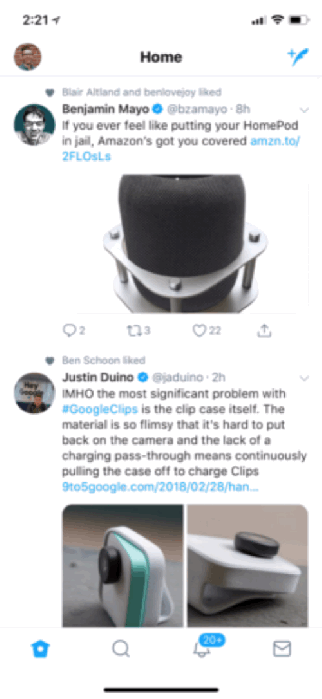
Для получения дополнительной информации о том, как максимально эффективно использовать устройства Apple, ознакомьтесь с нашими инструкциями и другими недавними публикациями:
- Как легко изменить цвет отдельных папок в macOS [Видео]
- Как проверить гарантию вашего iPhone охват ремонта
- Как использовать подкасты для воспроизведения эпизодических плейлистов, таких как «ежедневные выпуски новостей» на HomePod
- Как использовать AirFoil для создания стерео пары HomePod прямо сейчас






